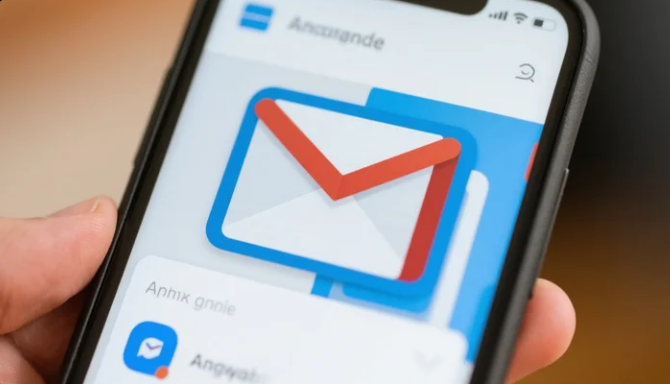
Aksaratekno – Pernahkah Anda kehilangan data penting di ponsel Android, seperti kontak, foto, atau dokumen kerja? Hal ini tentu sangat merepotkan, apalagi jika data tersebut tidak sempat tersimpan di tempat lain. Untungnya, Android memiliki fitur bawaan yang memungkinkan pengguna melakukan backup data ke Gmail secara praktis.
Dengan memanfaatkan layanan Google Account yang terhubung dengan Gmail, Anda bisa menyimpan berbagai data penting agar tetap aman meski ponsel hilang, rusak, atau harus direset ke pengaturan pabrik. Artikel ini akan membahas secara lengkap cara backup data Android ke Gmail, mulai dari pengertian, manfaat, langkah-langkah, hingga tips agar proses backup lebih optimal.
Apa Itu Backup Data Android ke Gmail?
Backup data Android ke Gmail adalah proses menyimpan salinan data dari perangkat Android ke akun Google yang terhubung dengan Gmail. Data yang bisa dibackup meliputi:
- Kontak
- Kalender
- Foto dan video (melalui Google Photos)
- Dokumen (melalui Google Drive)
- Data aplikasi dan setelan perangkat
Dengan kata lain, Gmail bukan hanya sekadar layanan email, melainkan pintu masuk untuk mengakses seluruh ekosistem Google yang bisa menjaga keamanan data Anda.
Mengapa Backup Data Android ke Gmail Itu Penting?
Melakukan backup data Android ke Gmail memiliki banyak manfaat, antara lain:
- Keamanan Data Jika ponsel hilang, rusak, atau terkena virus, data Anda tetap aman karena tersimpan di server Google.
- Kemudahan Akses Data yang tersimpan bisa diakses kapan saja melalui perangkat lain, cukup dengan login menggunakan akun Gmail.
- Sinkronisasi Otomatis Data akan tersinkronisasi secara otomatis di berbagai perangkat, misalnya ketika Anda mengganti ponsel baru.
- Gratis dengan Kapasitas Besar Google memberikan penyimpanan gratis hingga 15 GB yang bisa digunakan untuk Gmail, Google Drive, dan Google Photos.
Cara Backup Data Android ke Gmail
Berikut langkah-langkah melakukan backup data Android ke Gmail:
1. Mengaktifkan Sinkronisasi Akun Google
- Buka Pengaturan (Settings) di ponsel Android.
- Pilih menu Akun & Sinkronisasi atau Google.
- Masuk ke akun Gmail Anda.
- Aktifkan sinkronisasi untuk data yang ingin disimpan (kontak, kalender, Gmail, dll).
2. Backup Kontak ke Gmail
- Buka aplikasi Kontak.
- Pilih menu Impor/Ekspor Kontak.
- Pilih Simpan ke Akun Google.
- Pastikan kontak Anda otomatis tersinkron ke Gmail.
3. Backup Foto dan Video ke Google Photos
- Install aplikasi Google Photos (jika belum tersedia).
- Masuk dengan akun Gmail Anda.
- Aktifkan fitur Backup & Sinkronisasi.
- Pilih kualitas unggahan (High Quality atau Original Quality).
4. Backup Dokumen ke Google Drive
- Buka aplikasi Google Drive.
- Pilih tanda + lalu unggah file penting Anda.
- Semua file akan otomatis tersimpan di akun Gmail Anda.
5. Backup Setelan Perangkat
- Buka Pengaturan → Google → Backup.
- Aktifkan Backup ke Google Drive.
- Pilih akun Gmail tujuan.
Masalah Umum Saat Backup Data ke Gmail
Beberapa kendala yang sering ditemui pengguna saat backup ke Gmail antara lain:
- Kapasitas Penyimpanan Penuh Google hanya memberikan 15 GB gratis. Jika penuh, backup bisa gagal.
- Koneksi Internet Lemah Proses backup membutuhkan internet stabil. Jika jaringan terputus, backup tidak akan berjalan maksimal.
- Akun Gmail Tidak Aktif Jika akun Gmail tidak terhubung atau lupa kata sandi, data tidak bisa diakses.
- Sinkronisasi Mati Beberapa pengguna lupa mengaktifkan sinkronisasi sehingga data tidak terbackup otomatis.
Tips Agar Backup Data Android ke Gmail Berjalan Lancar
- Gunakan Wi-Fi stabil agar backup lebih cepat.
- Periksa kapasitas penyimpanan Google Drive secara berkala.
- Aktifkan sinkronisasi otomatis di akun Google.
- Pilih data penting saja untuk menghemat ruang.
- Gunakan Google One jika membutuhkan ruang penyimpanan lebih besar.
Contoh Studi Kasus
Seorang karyawan bernama Budi kehilangan ponselnya di perjalanan. Untungnya, ia sudah mengaktifkan backup data Android ke Gmail sebelumnya. Begitu membeli ponsel baru, ia hanya perlu login dengan akun Gmail yang sama. Semua kontak, foto, dokumen kerja, dan pengaturan aplikasi otomatis kembali seperti semula. Studi kasus ini menunjukkan betapa pentingnya backup data Android ke Gmail untuk menghindari kehilangan data berharga.
Kesalahan yang Harus Dihindari
- Tidak Mengaktifkan Sinkronisasi → Data tidak akan terbackup otomatis.
- Mengabaikan Kapasitas Google Drive → Backup gagal karena penuh.
- Menggunakan Banyak Akun Gmail → Data menjadi tersebar dan sulit dicari.
- Tidak Mengecek Kembali Data → Kadang backup tidak lengkap jika internet terputus.
Ringkasan
Backup data Android ke Gmail adalah langkah bijak untuk menjaga keamanan data digital. Dengan memanfaatkan akun Google, Anda bisa menyimpan kontak, foto, video, hingga dokumen penting agar tetap aman dan mudah diakses kapan saja.
Langkahnya cukup sederhana: aktifkan sinkronisasi Google, gunakan Google Photos untuk foto, Google Drive untuk file, serta Google Backup untuk pengaturan perangkat.Jangan lupa untuk menghindari kesalahan umum, seperti tidak mengecek kapasitas penyimpanan atau lupa mengaktifkan sinkronisasi. Dengan begitu, data Anda akan selalu aman meski ponsel hilang, rusak, atau diganti dengan perangkat baru.